首先通过设置菜单可开启或关闭edge浏览器集锦功能,依次点击右上角三点→设置→个人资料→集锦,切换开关即可;其次可通过地址栏输入edge://settings/collections快速访问集锦设置;最后高级用户可使用组策略或注册表禁用该功能。
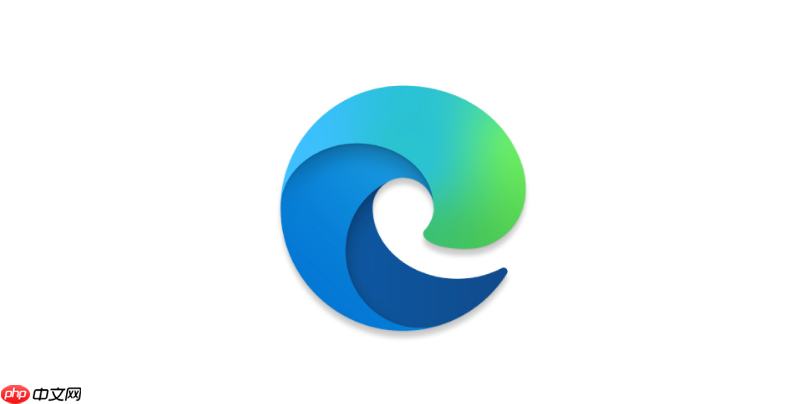
如果您希望在浏览网页时更高效地收集和整理信息,Edge浏览器的“集锦”功能可以帮助您快速保存文本、图片和链接。以下是开启或关闭该功能的具体操作步骤。
本文运行环境:Surface Laptop 5,windows 11
一、通过设置菜单开启或关闭集锦
Edge浏览器将集锦功能集成在设置中,用户可以通过启用或禁用相关选项来控制其运行状态。此方法适用于希望彻底关闭或激活该功能的用户。
1、打开Edge浏览器,点击右上角的三个水平点…,打开主菜单。
2、选择“设置”,进入设置页面。
3、在左侧导航栏中点击“个人资料”,然后选择“集锦”。
4、在右侧找到“集锦”开关,将其切换为开启或关闭状态。
二、通过地址栏快捷命令操作集锦
使用Edge内置的地址栏命令可以快速访问集锦设置界面,适合熟悉浏览器命令操作的用户。
1、在Edge浏览器顶部的地址栏输入edge://settings/collections并按下回车键。
2、页面将直接跳转至集锦设置区域。
3、在此界面中,您可以自由切换“将集锦与microsoft帐户同步”以及“在新标签页中显示集锦”等选项。
4、若要完全停用,需返回主设置中的集锦页面进行全局关闭。
三、通过组策略或注册表禁用集锦(高级用户)
对于企业环境或需要统一配置的设备,可通过组策略编辑器或修改注册表项来强制启用或禁用集锦功能。
1、按下Win + R组合键,输入gpedit.msc,打开本地组策略编辑器。
2、依次展开“计算机配置” → “管理模板” → “windows组件” → “Microsoft Edge”。
3、在右侧列表中找到“配置集锦”策略,双击打开。
4、选择“已启用”,并在下方选项中设定为禁用集锦,点击“确定”应用更改。
5、若无组策略工具,可使用注册表编辑器定位至HKEY_LOCAL_macHINESOFTWAREPoliciesMicrosoftEdge,创建名为CollectionsEnabled的Dword值并设为0以关闭功能。


